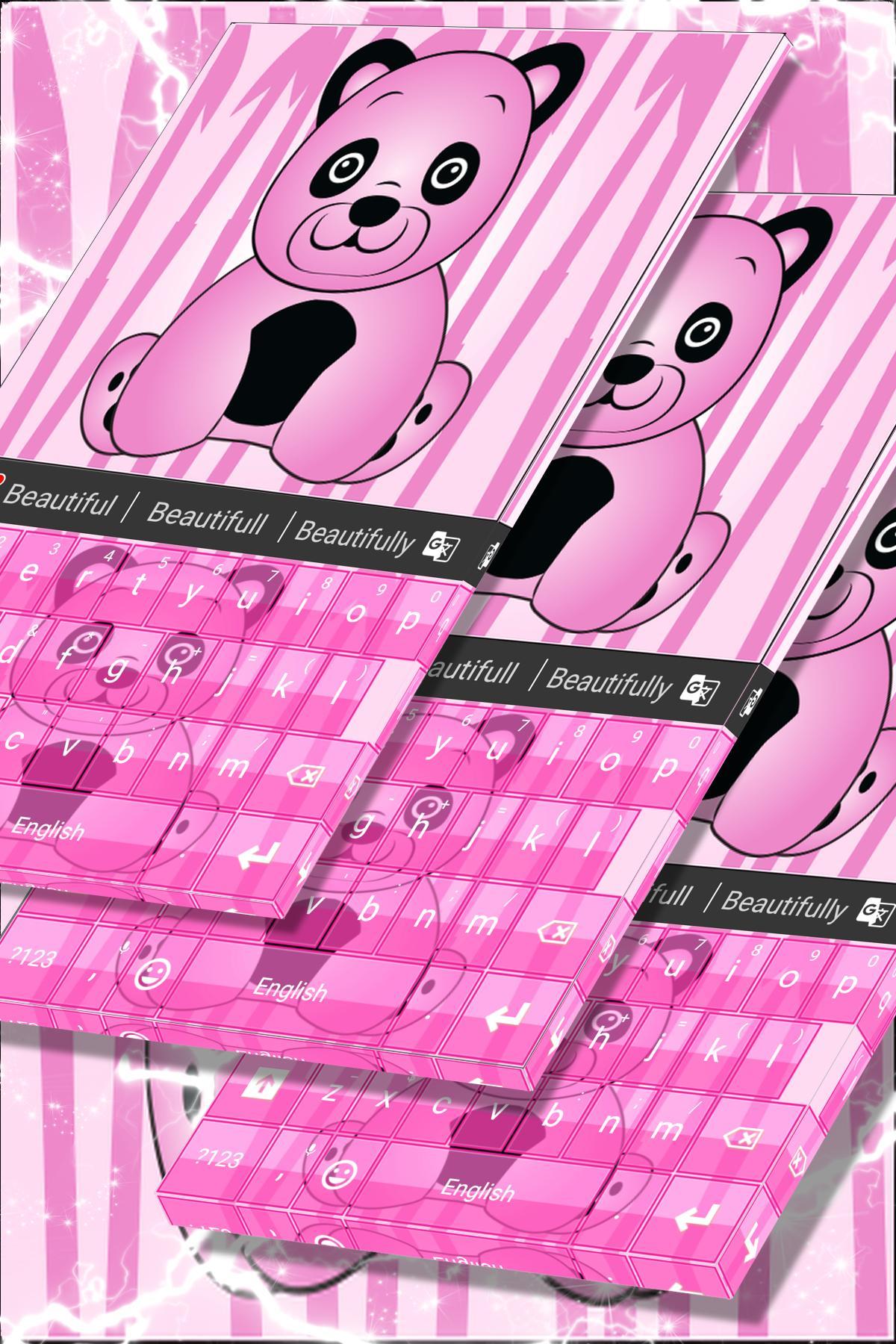1.0.0
1.0.0
 10.48MB
10.48MB
WiFi鼠標應用程序
droid的手勢觸摸和運動控制WiFi小鼠。
Remote Magic Mouse使您可以將手機用作WiFi鼠標的獨特功能,例如實時桌面流,
運動控制鼠標,並用手勢特徵觸摸鼠標。
借助運動控制功能,您可以通過移動手機,玩簡單的遊戲來實驗並使用桌面鼠標
您將能夠玩第一人稱射擊遊戲(當前運動控制僅支持某些遊戲,您可以隨時嘗試測試更多遊戲)
與Mac,Linux和Windows等幾乎每個操作系統一起使用。
您只需Remote Magic Mouse
訪問http://www.whiztools.org,並在幾秒鐘內開始使用Android手機作為遠程鼠標。
您可以連接到家庭WiFi網絡上的多台計算機。
Live Desktop流(例如Live Desktop流)最出色的功能之一將使您看到每個
即使您遠離計算機,從遙遠的距離進行活動,直到您的WiFi距離,
從手機上刪除桌面的屏幕截圖。您可以監視,直接觀看手機上的任何計算機屏幕。
擔心您的孩子在使用計算機時會在做什麼,您可以簡單地運行遠程魔術鼠標服務器,並在手機上輕鬆地觀看其活動。
特徵
•用手勢觸摸鼠標
•單點
•按兩下
•鼠標右鍵單擊
•向上/向下滾動
•向左/向右滾動
•不要忘記檢查應用程序中的手勢指南。
運動控制鼠標
•使用手機傳感器控制鼠標。
•精確的可調運動控制器。
•玩諸如Quake 3,Bioshock之類的遊戲
•您可以將運動控制功能用於許多目的。
•請注意,目前所有計算機遊戲都不具有運動控制模式。
實時桌面流
•在WiFi網絡上流台式
•通過幾個簡單的步驟快速切換到網絡上的任何其他計算機
•立即拍攝屏幕截圖。Screenshot會自動保存在您的SDCARD上。
•可調節質量,用於流媒體圖像和屏幕截圖圖像。
•它可以用於多種用途,監視,觀看多個台式機,一旦在計算機上設置了Remote Magic Mouse服務器,就可以在家中的計算機中使用多個台式機,您可以輕鬆地與手機連接。
設定
•鼠標模式(運動控制模式,觸摸模式)
•運動控制靈敏度
•鼠標移動靈敏度
•鼠標滾動輪靈敏度
•鼠標左鍵單擊的單/雙擊手勢
•手勢向上/向下滾動靈敏度
•手勢滾動左/右靈敏度
•調整桌面流質量(高清,正常,低,非常低)
•啟用/禁用鼠標右鍵單擊手勢
•啟用/禁用鼠標長點擊手勢
•啟用/禁用鼠標觸摸模式的振動
屏幕尺寸
•支持所有Android手機和平板電腦
說明指南
您可以在應用程序中找到簡單的指南安裝和手勢。
開始以3個簡單的步驟開始使用。
1。下載
請訪問http://www.whiztools.org,然後下載用於操作系統Mac,Linux和Windows的遠程魔法服務器。
2。運行
遵循網站上的說明並運行您的Remote Magic Mouse服務器
3。連接
一旦您的Remote Magic Mouse服務器啟動並運行桌面計算機,請在手機上輸入計算機IP號。
4。祝你好運
現在,您應該連接並開始使用運動控制的WiFi鼠標。
學分
•http://officinadigitale.forumcommunity.net/ mac屏幕圖標基礎
•藝術品中使用的所有徽標都屬於其合法所有者。
幫助和支持
如果您遇到任何麻煩,請與我們聯繫。
November 6, 2025
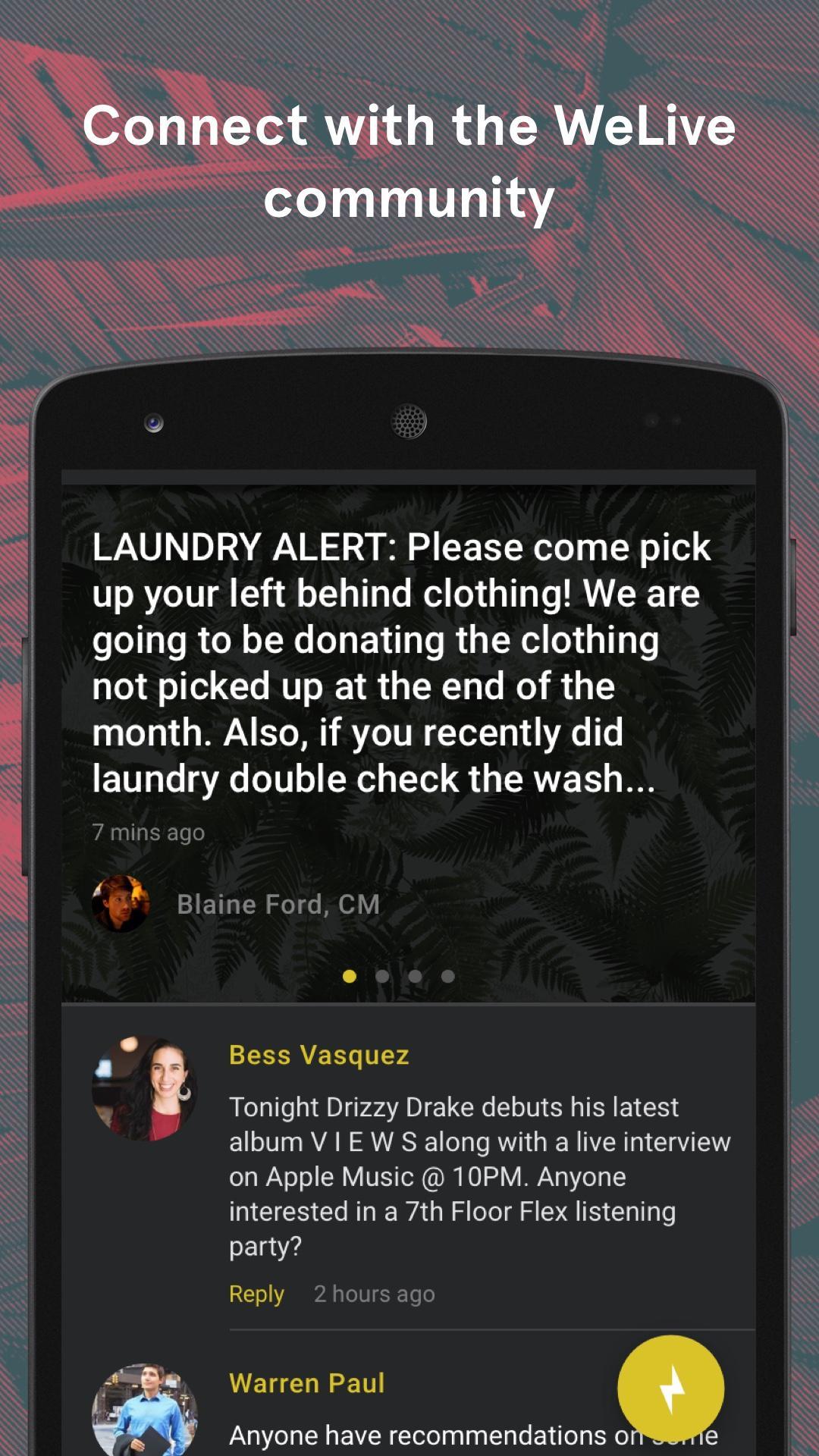
November 6, 2025
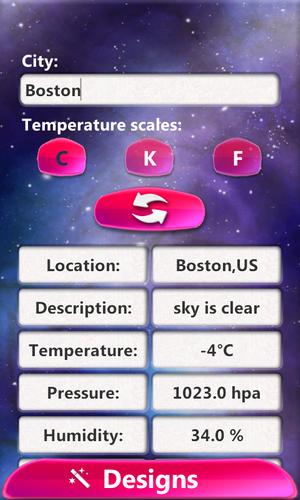
November 6, 2025

November 5, 2025
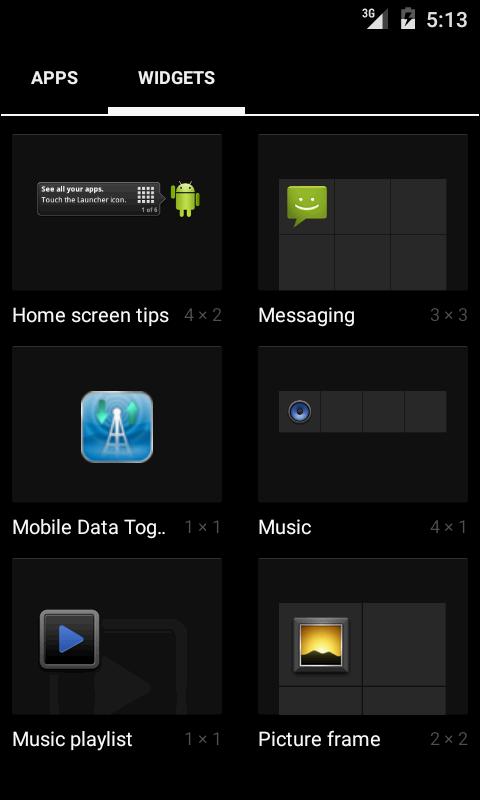
November 5, 2025

November 5, 2025
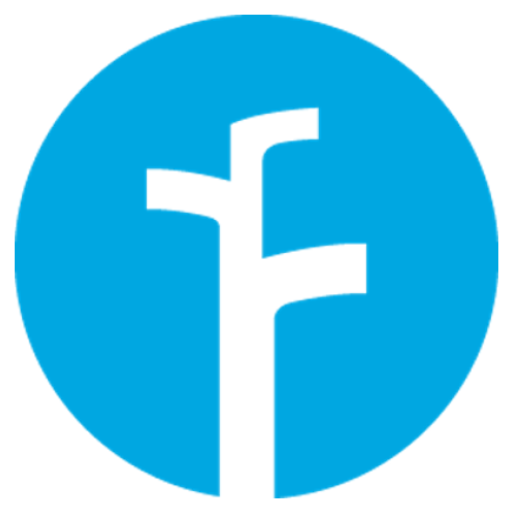
November 5, 2025
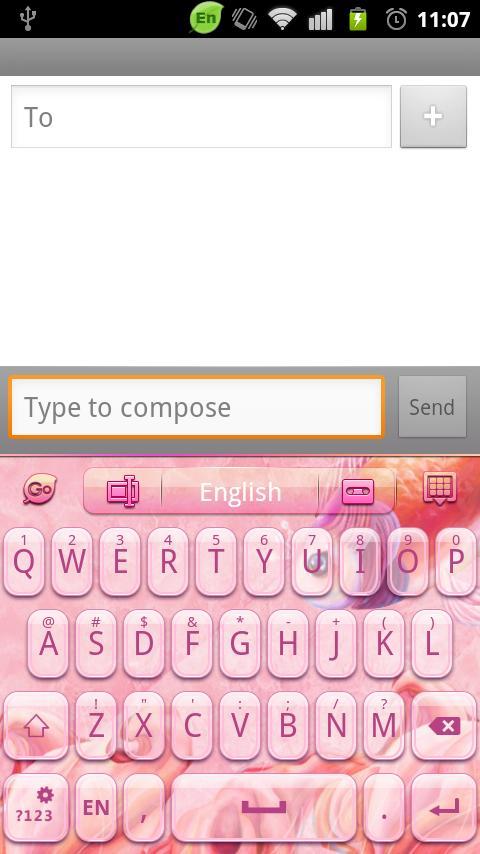
November 5, 2025
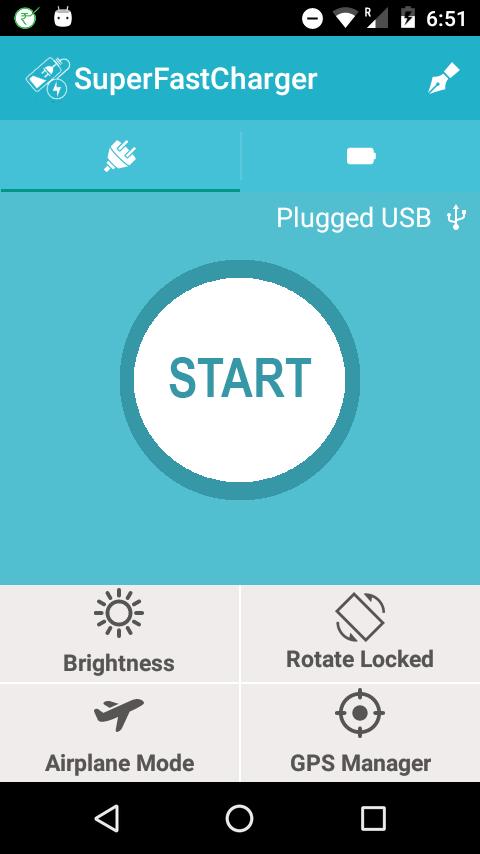
November 5, 2025
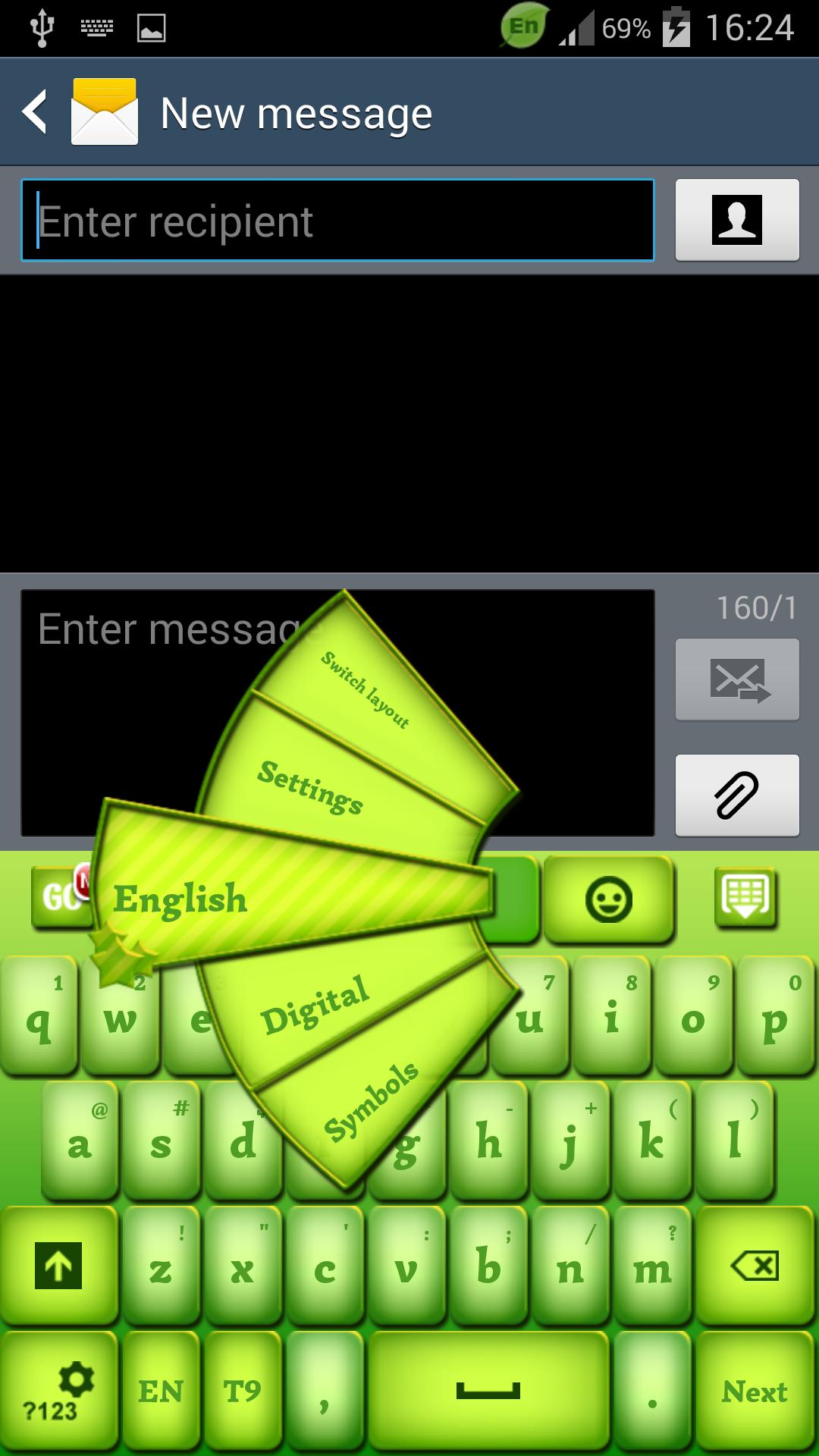
November 5, 2025
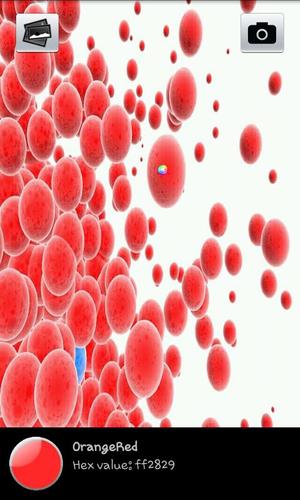
November 5, 2025

November 4, 2025